同じパソコン、同じソフトを使って作業をしているのに、どうしてあの人は仕事が早いのか? そんな疑問を感じたことはありませんか。
多くの方は、最初に覚えた操作方法を、とくに疑問を感じることなく使い続けることが多いのですが、大切なのは「もっと効率の良い操作手順はないか」と常に考えることです。たとえば、今まで10秒必要だった操作が5秒で終わる。1回だけならたった5秒ですが、何度も行う基本操作ならば効果は絶大です。
もっと簡単に、もっと素早く、もっと少ない手順で……。ここでは、覚えておくと「ちょっと」便利なExcelとWindows 8.1のワザを1つずつ紹介します。
「ちょっと」便利なExcelワザ――連番をすばやく入力したい
Excelのオートフィル機能はご存知でしょう。連続したデータを入力したいとき、とても役に立つ機能の1つです。たとえば、1から順に連番を入力したいとき、次のように操作している方は多いと思います。
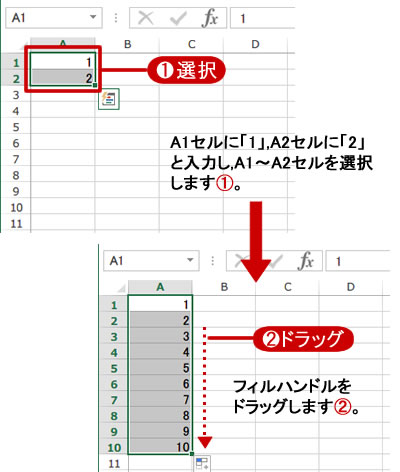
数字を2つ入力するのはちょっと面倒ですね。そんなときは[Ctrl]キーを使います。このワザは、1ずつ増える連番にしか使えませんが、覚えておくと案外便利です。状況に応じて2つの操作を使い分けましょう。
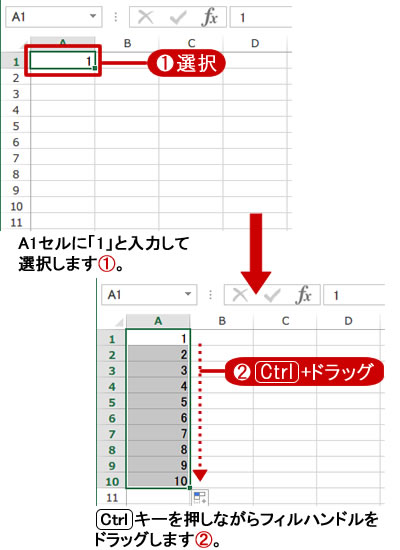
「ちょっと」便利なWindows 8.1ワザ――アプリ一覧をすぐ表示したい
<スタート>メニューがなくなったWindows 8.1では、何かアプリを起動したいとき、いったんスタート画面を表示してから<アプリ>画面(アプリ一覧)に切り替える必要があります。
しかしながら、毎回デスクトップ画面→スタート画面→<アプリ>画面の順に切り替えるのは面倒です。そこで、次のワザを試してみましょう。
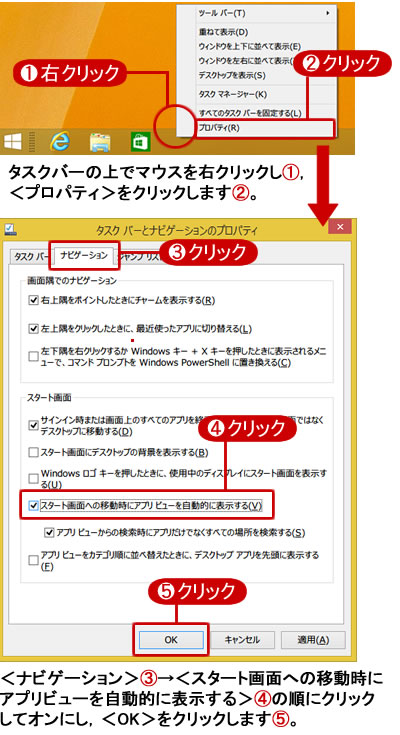
これで設定完了です。以降は、 キーを押したときに、スタート画面ではなく<アプリ>画面が表示されるようになります。
キーを押したときに、スタート画面ではなく<アプリ>画面が表示されるようになります。
ここで紹介したのはほんの一例です。普段使い慣れている操作も、ほかに効率の良い方法がないかをぜひ調べてみましょう。これまで知らなかったすごいワザ、もっと便利な操作手順が見つかることがあります。
1つのやり方、最初に覚えた操作方法だけにこだわるのではなく、積極的に新しい操作方法を探してチャレンジしてみるのも楽しいですよ。
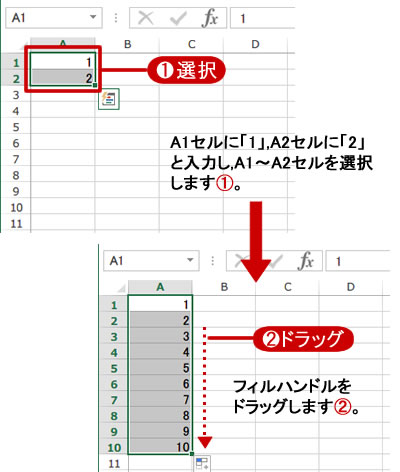
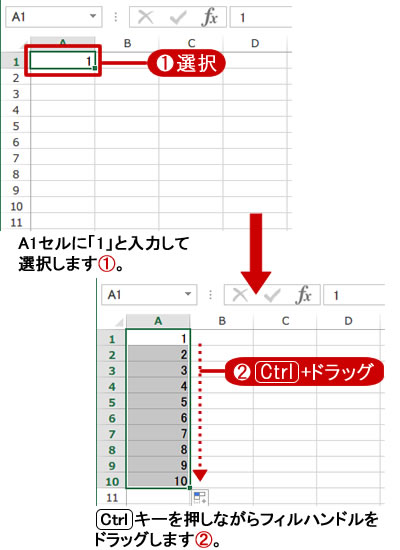
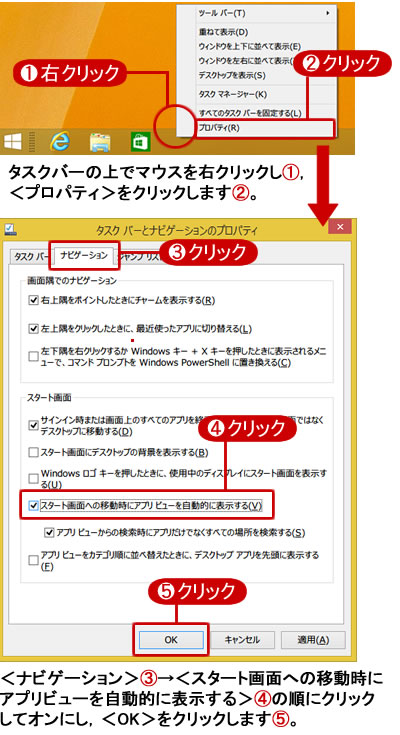
![]() キーを押したときに、
キーを押したときに、